PS5 컨트롤러의 배터리 수명은 용도에 따라 12~15시간입니다. 흥미진진한 게임을 하는 동안 정신이 팔려 컨트롤러에 대한 요구 사항을 모두 잊어버리기 쉽습니다. 그러나 게이머가 원하는 마지막 것은 배터리가 방전되어 컨트롤러가 작동을 멈추는 것입니다.

다행히 PS5 컨트롤러의 배터리를 확인할 수 있는 두 가지 쉬운 방법이 있습니다. 이 기사에서는 PS5 컨트롤러의 배터리 잔량을 확인하는 과정을 살펴보겠습니다. 또한 PS5 컨트롤러의 배터리 수명에 대한 몇 가지 일반적인 질문에 답변합니다.
PS5에서 컨트롤러 배터리를 확인하는 방법
배터리가 부족하거나 방전되면 PS5 컨트롤러가 작동하지 않을 뿐만 아니라 다른 유형의 문제도 발생할 수 있습니다. 무엇보다 게임이 흥미진진해지면 게임을 포기해야 할 수도 있습니다. DualSense 무선 컨트롤러를 사용하든 다른 브랜드를 사용하든 이러한 일이 발생하지 않도록 배터리 전원 수준을 확인하는 방법을 알아야 합니다.
완전히 충전될 때까지 DualSense 컨트롤러를 사용할 수 없습니다. 완전히 충전되면 평균 12~15시간 동안 게임을 할 수 있습니다. 실제 배터리 수명은 플레이하는 게임 유형에 따라 다릅니다. 예를 들어, 버튼을 많이 눌러야 하는 게임을 하는 경우 컨트롤러의 배터리는 5~6시간 내에 방전될 수 있습니다.
PS5 컨트롤러의 배터리 잔량을 확인하는 가장 쉽고 빠른 방법은 컨트롤러와 PlayStation 콘솔을 사용하는 것입니다. 수행해야 할 작업은 다음과 같습니다.
- PS5 컨트롤러를 가지고 "PS" 버튼을 누릅니다.

- TV 화면의 "제어 센터" 탭으로 이동합니다.

- 컨트롤러의 오른쪽 버튼을 사용하여 "액세서리" 폴더로 이동합니다. 배터리 백분율이 표시됩니다.

그게 전부입니다. 배터리 수명은 막대로 표시되므로 막대가 하나만 남아 있으면 컨트롤러를 충전해야 함을 알 수 있습니다. 그러나 어쨌든 컨트롤러의 배터리를 충전할 때가 되면 PS5가 화면에 알려야 합니다. 그 순간에 충전하도록 선택하면 화면의 배터리 막대가 움직이는 것을 볼 수 있습니다.
PC에서 PS5 컨트롤러 배터리를 확인하는 방법
PS5 컨트롤러의 배터리를 충전해야 하는지 확인하는 또 다른 방법이 있습니다. 바로 PC입니다. 더 정확하게 말하면 PS5 DualSense 컨트롤러가 앱의 최신 업데이트와 호환되기 때문에 DS4Windows 애플리케이션을 사용할 것입니다.
Steam 에서 게임을 하는 경우 PC에서 PS5 DualSense 컨트롤러를 사용할 수 있습니다 . 여기에서 DS4Windows 앱이 필요합니다. PC에서 비디오 게임을 하는 동안 드라이버의 성능을 향상시키면서 컨트롤러가 더 효과적으로 작동하도록 도와줍니다. 일부 플레이어는 PS5 컨트롤러를 PC에 연결하는 것을 선호합니다. 그렇게 하면 배터리 수명이 더 연장될 수 있기 때문입니다.
DS4Windows 앱으로 PS5 컨트롤러의 배터리를 확인하는 것은 간단합니다. 이것이 당신이 해야 할 일입니다:
- USB 케이블을 사용하여 PS5 컨트롤러를 PC에 연결합니다.
참고 : 이렇게 하려면 USB Type-C-USB-A 케이블이 필요합니다.
- PC에서 DS4Windows 앱을 실행합니다.

- "컨트롤러" 화면으로 이동합니다.

- 배터리 잔량이 "Battery" 아래에 표시됩니다.

이 두 장치를 연결하면 PC가 컨트롤러의 배터리를 자동으로 감지합니다. PC에서 지원하는 경우 Bluetooth를 통해 PS5 컨트롤러를 PC에 연결할 수도 있습니다.
Steam을 사용하는 경우 PS5 컨트롤러의 배터리를 확인하는 방법은 다음과 같습니다.
- PC에서 Steam을 실행합니다.

- "큰 그림 모드"로 이동하십시오.
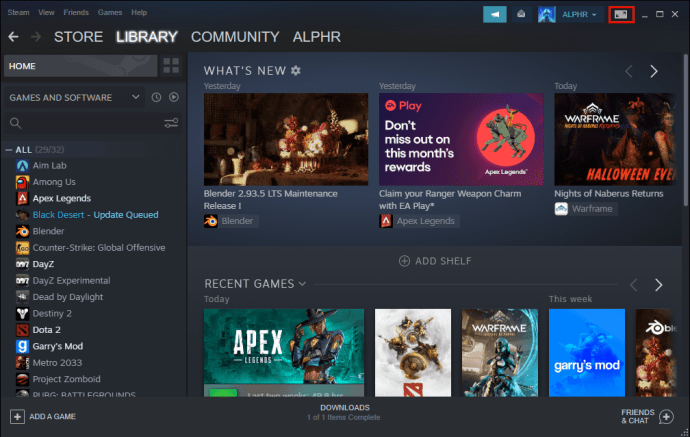
- 화면 오른쪽 상단에서 배터리 아이콘을 찾습니다.

배터리 아이콘이 없으면 다음을 수행해야 합니다.
- 화면 오른쪽 상단에 있는 톱니바퀴 아이콘을 클릭합니다.
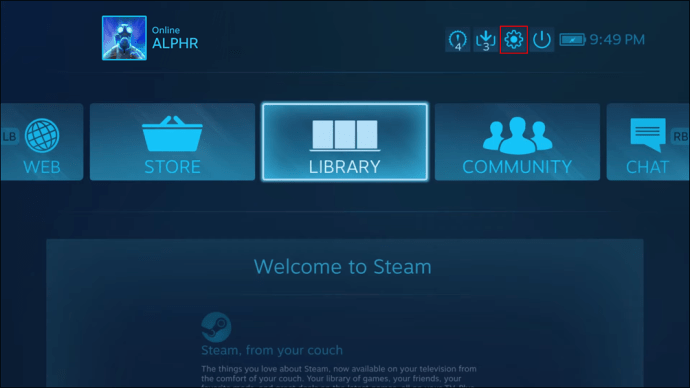
- "컨트롤러" 섹션에서 "컨트롤러 설정"으로 이동합니다.

- "감지된 컨트롤러"에서 PS5 DualSense 컨트롤러를 찾습니다.
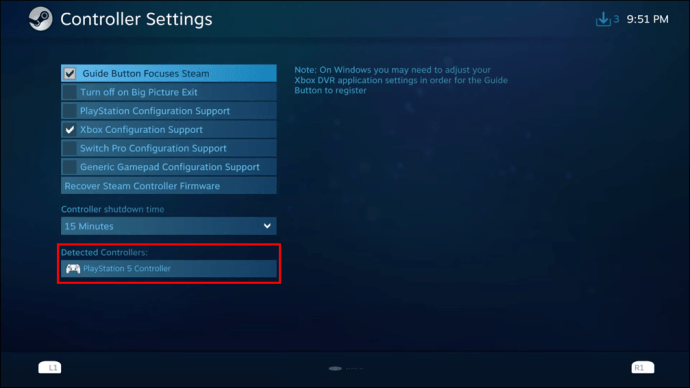
- 하단의 "식별하기" 버튼을 클릭합니다.
메인 페이지로 돌아가면 앱의 오른쪽 상단 모서리에 배터리 비율이 표시되어야 합니다.
추가 FAQ
PS5 컨트롤러 배터리를 더 오래 사용할 수 있는 방법은 무엇입니까?
PS5 컨트롤러의 배터리 수명을 연장하는 방법이 있습니다. 이를 위해 PS5 컨트롤러와 PlayStation 콘솔을 사용할 것입니다. 이것이 당신이 해야 할 일입니다:
1. PlayStation 콘솔을 켭니다.
2. 컨트롤러를 사용하여 오른쪽 상단 모서리에 있는 톱니바퀴 아이콘으로 이동합니다.
3. "설정" 메뉴에서 "액세서리"를 찾을 때까지 아래로 이동합니다.
4. 컨트롤러의 아래쪽 버튼을 사용하여 왼쪽 사이드바의 "컨트롤러"로 이동합니다.
5. "진동 강도"를 선택하고 팝업 메뉴에서 "끄기"를 선택합니다.
6. "Trigger Effect Intensity"로 이동하여 끕니다.
7. "컨트롤러 표시기의 밝기"에 대해 "흐리게" 옵션을 선택합니다.
이 단계를 따르면 컨트롤러의 배터리 수명이 최대 2시간까지 연장됩니다. 이 방법은 배터리 전원이 부족하고 특정 게임을 중단하고 싶지 않을 때 특히 유용합니다.
PS5 컨트롤러가 완전히 충전되었는지 확인
PS5 컨트롤러의 배터리 수명을 확인하는 방법에는 여러 가지가 있습니다. 컨트롤러로 빠른 방법을 선택하든 PC를 사용하든 배터리가 얼마나 남았는지 알면 답답한 상황에서 벗어날 수 있습니다. PS5 컨트롤러를 완전히 충전한 후에는 걱정 없이 비디오 게임으로 돌아갈 수 있습니다.
'IT' 카테고리의 다른 글
| Windows PC에서 Apple 키보드를 사용하는 방법 (0) | 2021.11.04 |
|---|---|
| YouTube 동영상에서 저작권이 있는 음악에 크레딧을 지정하는 방법 (0) | 2021.11.04 |
| Gmail에서 이메일 주소를 차단하는 방법 (0) | 2021.10.01 |
| Windows 10 바탕 화면에서 휴지통을 제거하는 방법 (0) | 2021.10.01 |
| Microsoft Excel에서 모든 빈 열을 삭제하는 방법 (0) | 2021.10.01 |




댓글